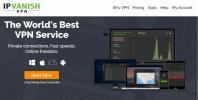Comment éteindre manuellement votre clé Amazon Fire TV Stick
Une grande partie du matériel d'aujourd'hui est conçue avec une faible empreinte énergétique et le moins de pièces mobiles possible. Périphériques avec stockage à l'état solide tels que Bâtons de feu ou Fire TV nécessitent peu d'électricité et peuvent fonctionner pendant des semaines sans aucun problème. Parfois, cependant, vous pouvez rencontrer un ralentissement de l'application, des problèmes de réseau ou d'autres problèmes mineurs. La meilleure façon de les gérer est d'éteindre manuellement votre Fire TV afin qu'elle puisse redémarrer et éliminer toutes les erreurs.

Garantie de remboursement de 30 jours
Restez en sécurité et anonyme avec un VPN
Rien n'est plus effrayant que de perdre vos informations privées au profit d'un pirate ou d'un organisme gouvernemental tiers. Malheureusement, tout cela est courant dans le monde numérique d'aujourd'hui. Aller en ligne signifie tout divulguer de votre position à votre identité et à vos habitudes de navigation. Même si vous ne faites que diffuser sur Fire TV, il est possible qu'un FAI enregistre vos informations et les vende au plus offrant.
Vous n'avez pas à être victime de ces atteintes à la vie privée. Avec un bon VPN fonctionnant en arrière-plan vous pouvez rester en sécurité et caché en ligne. Les VPN chiffrent les données avant qu'elles ne quittent votre appareil, verrouillant les informations sensibles afin que personne ne puisse surveiller votre activité. Vos flux restent invisibles et votre identité secrète, tout cela grâce aux VPN.
Meilleur VPN pour Fire TV - IPVanish

IPVanishallie rapidité, confidentialité et sécurité dans un ensemble parfait. Il s'exécute silencieusement en arrière-plan pour masquer les données locales et empêcher la découverte de votre identité. Vous n'avez pas besoin de lever le petit doigt, laissez simplement le logiciel faire tout le travail. IPVanish gère un réseau de plus de 950 serveurs dans 60 pays différents. Vos données sont sécurisées avec une protection contre les fuites DNS et un kill switch automatique, tandis qu'une politique de journalisation du trafic zéro avec un cryptage AES 256 bits garde tout caché. Vous pouvez également installer IPVanish directement à partir de votre Fire TV, ce qui en fait l'un des VPN les plus pratiques du marché!
Essayer IPVanish avec notre offre EXCLUSIVE! Inscrivez-vous et obtenez un rabais de 60% sur les forfaits annuels, seulement 4,87 $ par mois. Vous pouvez même utiliser le garantie de remboursement de sept jours à essayer avant d'acheter.
Paramètres de mise sous tension et hors tension pour Fire TV

La plupart d'entre nous ont l'habitude d'éteindre les appareils lorsqu'ils ne sont pas utilisés. Fire TV a été conçu pour profiter du mode toujours activé afin de pouvoir télécharger les mises à jour en arrière-plan. Il n'y a aucun mal à le laisser pendant des semaines, voire des mois à la fois. Le redémarrage ou la fermeture peut cependant présenter certains avantages.
Avantages d'éteindre votre bâton de feu
La plupart des utilisateurs de Fire TV feront très bien en laissant leur appareil allumé pour toujours. Cela donne au Fire TV la possibilité d'effectuer des tâches de maintenance, de télécharger les mises à jour de l'application en arrière-plan et de vérifier et de vérifier installer un nouveau système d'exploitation publié.
Éteindre et rallumer l'appareil peut inciter le Fire à rechercher des mises à jour plus rapidement que ne le permet sa minuterie automatique, ce qui peut être extrêmement utile. Il efface également le cache et accélère la navigation lente et les flux vidéo. La plupart des petites erreurs seront également éliminées par un redémarrage rapide, ce qui en fera une solution rapide pour résoudre les problèmes de dépannage plus approfondis.
La consommation d'énergie lorsque le Fire TV est en mode veille est minime. Si vous êtes préoccupé par les appareils vampires ou si vous voulez simplement être aussi respectueux de l'environnement que possible, éteindre l'appareil élimine ce léger drain.
Qu'est-ce que le mode veille automatique?
Les appareils Fire TV d'Amazon sont conçus pour passer en mode veille après un certain temps. Cela varie en fonction de la génération de Fire Stick ou de Fire TV que vous possédez, mais cela dure généralement entre 20 et 30 minutes. Si rien n'est diffusé activement et si vous n'appuyez sur aucun bouton de la télécommande pendant si longtemps, le Fire TV passera en mode veille à faible consommation d'énergie, consommant très peu d'électricité. Vous pouvez le réveiller en appuyant sur n'importe quoi sur votre télécommande et elle est prête à fonctionner en moins d'une seconde.
Qu'est-ce que la mise en veille manuelle?
Vous n'avez pas besoin de laisser le Fire Stick seul pendant une demi-heure pour utiliser le mode veille. En passant manuellement en mode veille, vous pouvez réduire l'encombrement électrique déjà faible de l'appareil sans avoir à passer par le processus de démarrage à chaque fois que vous regardez un film.
Est-il sûr d'éteindre le Fire TV?
Tout à fait! D'innombrables utilisateurs éteignent manuellement leur Fire TV régulièrement sans aucun effet indésirable. Certaines personnes craignent que l'utilisation répétée et à long terme des fonctionnalités de mise hors tension puisse entraîner des problèmes de micrologiciel ou de matériel, mais jusqu'à présent, personne n'a signalé de fiabilité. Il est généralement préférable de laisser votre Fire TV allumé et en mode veille, mais lorsque vous avez besoin de le mettre hors tension, faites-le.
Les applications d'arrêt Android fonctionnent-elles?
Les appareils Fire TV et Fire Stick exécutent un système d'exploitation Android modifié. Vous pouvez charger une tonne d'applications développées pour les appareils Android et les exécuter sans aucun problème, des jeux aux utilitaires en passant par les outils de streaming de films. Il est même possible d'installer Kodi sur un Fire TV, même s'il n'est pas disponible sur l'appstore d'Amazon!
Les limites de l'utilisation des applications Android avec Fire TV deviennent évidentes lorsque vous essayez de charger un logiciel d'arrêt. Ces applications sont conçues pour éteindre un appareil Android ou le redémarrer en quelques secondes. Malheureusement, la grande majorité d'entre eux ne fonctionnent tout simplement pas avec Fire TV. Certains utilisateurs ont même signalé que les applications gâchent leurs appariements à distance ou modifient d'autres paramètres apparemment au hasard. Votre meilleur pari est d'éviter les applications d'arrêt basées sur Android et de respecter les suggestions décrites ci-dessous.
Comment éteindre manuellement votre Fire TV
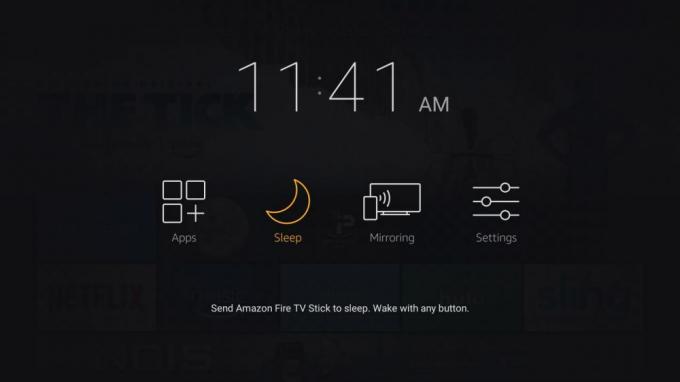
Les appareils Fire TV ne sont pas construits avec un bouton d'alimentation. Comment pouvez-vous les fermer, alors? En utilisant l'un des conseils ci-dessous! Nous avons divisé les suggestions en deux groupes: l'un pour les méthodes d'arrêt et l'autre pour les alternatives de mise hors tension.
Méthode 1 - Éteignez Fire TV en tirant sur la prise
Croyez-le ou non, il est parfaitement sûr de débrancher la fiche d'un appareil Fire TV pour couper manuellement l'alimentation et éteindre l'appareil. Vous pouvez soit retirez la fiche de la prise murale ou retirez le câble de l'appareil Fire. Bien sûr, il est préférable de ne pas le faire lors de la diffusion d'un film. Revenez simplement au menu d'accueil du Fire, puis éteignez-le en retirant la prise d'alimentation à la main.
Méthode 2 - Utilisez un clavier Bluetooth
Une méthode quelque peu cachée pour éteindre manuellement un Fire TV consiste à utiliser un accessoire de clavier Bluetooth couplé avec un bouton d'alimentation intégré. Ceux-ci sont généralement réservés à la mise sous tension d'appareils de type PC ou à la sortie de veille du matériel, mais sur certains modèles, si vous appuyez sur le bouton d'allumage ils vont en fait arrêter le Fire Stick. Souvent, cette commande est cachée sous une fonction alt, ce qui signifie que vous devez appuyer sur FN + Echap pour éteindre la Fire TV.
Alternative 1 - Redémarrez le Fire TV
Le redémarrage de votre appareil est souvent la meilleure option pour éliminer les petites erreurs. Dirigez-vous simplement vers le Menu Paramètres en haut de l'écran principal, faites défiler vers la droite et sélectionnez Dispositif. Déplacer vers le bas jusqu'à ce que l'option nommée Redémarrer. Confirmez le redémarrage et votre Fire TV s'arrêtera automatiquement et se rallumera.
Alternative 2 - Mettez Fire TV en veille
Il existe trois méthodes pour mettre votre Fire Stick ou Fire TV en veille. Le premier est probablement le plus familier aux utilisateurs, car il vous oblige simplement à arrêter tous les flux actifs et laissez le Fire TV seul pendant 20-30 minutes. Un économiseur d'écran s'activera au milieu du processus, puis l'appareil hibernera par la suite, tout seul.
Vous pouvez mettre le Fire TV en veille manuellement en accédant au Menu Paramètres, sélection Dispositif, puis faites défiler jusqu'à Dormir option. Confirmez l'action et votre appareil se mettra automatiquement en veille.
Enfin, le moyen le plus rapide de mettre votre Fire en veille est de maintenez le bouton d'accueil de votre télécommande pendant quelques secondes. Une superposition de menu spéciale s'ouvrira, avec Sleep assis au centre. Cliquez dessus et le Fire TV s'assoupira instantanément, aucune confirmation n'est nécessaire.
Alternative 3 - Fire TV réinitialisé aux paramètres d'usine
Le redémarrage ou la mise hors tension manuelle de votre Fire TV ne résout-il pas vos erreurs? Ne vous inquiétez pas, une réinitialisation d'usine rapide fera l'affaire. Cette option supprime tout sur votre appareil Fire pour le rendre comme vous l'avez sorti de la boîte il y a quelques minutes. Vos applications, personnalisations et autres paramètres disparaîtront et vous devrez recommencer le processus de configuration initiale avant de pouvoir commencer à diffuser. Vos achats sont cependant liés à votre compte Amazon, ce qui signifie que dès que vous vous reconnectez, vous pouvez regarder vos émissions préférées en toute simplicité.
Il existe deux méthodes principales pour effectuer une réinitialisation d'usine sur Fire TV. Pour le premier, accédez à Paramètres, puis à Appareil. Faites défiler vers le bas et choisissez l'option Restaurer aux paramètres d'usine. Confirmez votre sélection et le Fire TV effectuera automatiquement la réinitialisation.
La deuxième façon de réinitialiser les paramètres d'usine est de maintenir enfoncés le bouton Retour et la touche droite de votre télécommande Fire TV. Maintenez-les enfoncés pendant 5-6 secondes, puis un avertissement de réinitialisation d'usine apparaîtra. Une minuterie compte à rebours avant que le processus ne commence automatiquement, donc si vous changez d'avis, vous n'avez que 20 secondes environ pour annuler.
Commandes supplémentaires avec adbLink

Si vous n'utilisez pas adbLink pour installer et gérer des applications sur votre Fire TV, vous passez à côté. Le logiciel gratuit fonctionne sur n'importe quel système d'exploitation de bureau et vous donne une quantité impressionnante de contrôle sur votre appareil. Cela nécessite juste un peu de temps de configuration supplémentaire, mais cela en vaut vraiment la peine au final.
Installer et connecter adbLink
adbLink est gratuit, c'est un petit téléchargement et il fonctionne parfaitement dès la sortie de la boîte. Cependant, vous devrez peut-être configurer votre Fire TV pour accepter les installations tierces avant de commencer. Se diriger vers Réglages et choisissez Options de développeur. Assurez-vous que les deux Débogage ADB et Applications de sources inconnues sont réglés sur "on", alors vous êtes prêt. Suivez les étapes restantes ci-dessous pour obtenir adbLink et commencer à gérer votre Fire TV avec style.
- Allumez votre Fire TV ou Fire Stick. Assurez-vous qu'il est connecté à votre réseau domestique, le même que celui utilisé par votre PC pour accéder à Internet.
- Sur votre Fire TV, allez sur Paramètres> À propos - Réseau et notez l'adresse IP de l'appareil.
- Sur votre PC ou ordinateur portable, visiter le adbLink site Internet, téléchargez le programme et installez-le.
- Dans adbLink, cliquez sur «nouveau» à côté de la zone des appareils et ajoutez votre Fire TV Stick.
- Dans la fenêtre suivante, taper une description unique et l'adresse IP de votre Fire TV.
- Assurez-vous que votre Fire TV est sélectionné dans la liste déroulante, puis cliquez sur relier.
- adbLink s'interface maintenant directement avec votre Fire TV.
Redémarrez avec adbLink
Une fois que votre Fire TV est connectée à adbLink, vous pouvez installer des apks, les désinstaller ou même parcourir la structure des fichiers. Un menu en haut vous donne quelques commandes utiles pour redémarrer votre appareil. Dans adbLink, recherchez l'option de menu Redémarrer, puis cliquez dessus et sélectionnez Redémarrer le périphérique. Une invite de confirmation apparaîtra. Choisissez Oui et votre Fire TV se réinitialisera sans fil.
Sauvegarde et restauration
Si vous rencontrez des problèmes avec votre Fire TV et qu'un simple redémarrage ou une mise hors tension ne le résoudra pas, lancez adbLink et créez une sauvegarde rapide. Cette commande stocke une nouvelle copie de vos applications et paramètres installés et vous permet de revenir rapidement au streaming après une réinitialisation d'usine.
Conclusion
Les appareils Fire TV et Fire TV Stick d'Amazon sont des éléments matériels de divertissement incroyablement peu puissants mais très puissants. Avec une empreinte minimale et un prix attractif, chacun ouvre un vaste monde de contenu en streaming sans être un fardeau pour votre facture d'électricité. Le redémarrage et la mise hors tension des appareils ne sont pas difficiles non plus, et ils sont le meilleur moyen de résoudre les problèmes mineurs que vous rencontrez.
Chercher
Messages Récents
Regardez en ligne les Jeux olympiques d'hiver de 2018 à Pyeongchang, Kodi Streams en direct inclus
Il ne manquera pas de personnes cherchant à se connecter aux Jeux O...
Comment configurer Fire TV et Fire TV Stick: Tutoriel rapide et simple
J'ai une toute nouvelle Amazon Fire TV ou Fire Stick dispositif? Vo...
Comment regarder le Super Bowl 2020 en direct en ligne
Le Super Bowl 2019 aura lieu le 3 février à Atlanta, GA, USA, clôtu...